La visita a un sitio web implica más que simplemente escribir el nombre de dominio y presionar la tecla Intro. Detrás de escena hay otras capas involucradas para proteger su privacidad y seguridad mientras navega en línea.
Las solicitudes de Internet de los navegadores no pueden leer los nombres de dominio. En cambio, solo entienden las direcciones IP numéricas registradas en esos dominios. Un Ddominio Name Server, o DNS, es donde los navegadores van para obtener la dirección IP correcta asociada con un dominio.
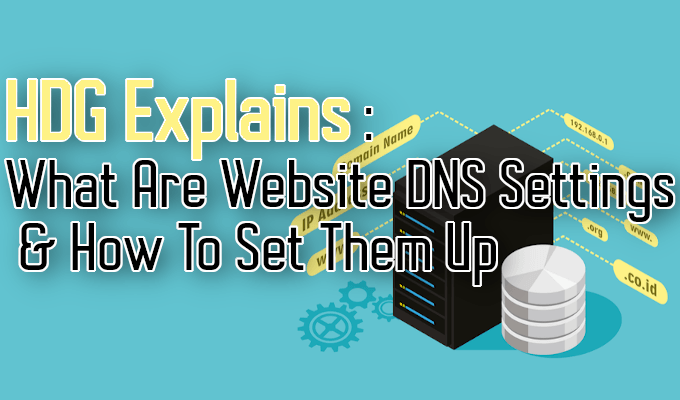
La configuración de DNS de su sitio web es lo que permite a los visitantes acceder a su sitio incluso después de que lo traslade a un nuevo proveedor de alojamiento.
¿Qué son los ajustes de configuración de DNS del sitio web y cómo configurarlos?

Para la mayoría de las personas, los nombres de dominio son mucho más fáciles de recordar que una secuencia de números. Para los servidores y las computadoras en Internet, lo contrario es cierto. Un servidor DNS maneja la traducción para que ambas partes estén contentas.
Su red doméstica generalmente dependerá de un servidor DNS provisto por el ISP para la dirección IP de su propio enrutador de Internet. En realidad, puede modificar la configuración de IP de su enrutador para cambiar sus servidores DNS de automático (definido por su ISP) a algo público como el DNS de Google 8.8.8.8 y 8.8.4.4.

La configuración de DNS de un sitio web es un poco diferente a esto. La configuración de DNS del sitio web es importante para los propietarios de sitios web. Cada vez que elige cambiar los servidores web, está cambiando el servidor físico en el que se encuentra el sitio. Esto también significa que está cambiando las direcciones IP.
In_content_1 all: [300x250] / dfp: [640x360]->Modificar sus ajustes de configuración de DNS para que siempre las personas que buscan su nombre de dominio tengan la dirección IP correcta mantendrá el sitio web en funcionamiento incluso mientras se cambia a un nuevo alojamiento.
la mayoría de los propietarios de sitios web deben entender que si la configuración de DNS se ingresa incorrectamente, todo el sitio web puede desactivarse por un período prolongado de tiempo.
Tenga en cuenta que los cambios de DNS no son instantáneos, por lo que si realiza un error, es probable que nadie tenga acceso al sitio hasta que su corrección se replique en todos los servidores DNS en Internet. Incluso después de corregir el error, la corrección puede tardar hasta 72 horas en surtir efecto.
Prevención de errores de configuración de DNS

Para evitar que ocurran errores en primer lugar, asegúrese de tener una comprensión fundamental de lo que A, CNAME, NS, TXTy MXregistros sí.
Este tipo de cosas es conveniente cuando se ejecutan múltiples servicios desde una sola dirección IP. Los registros CNAME solo funcionan para subdominios y siempre deben apuntar a otro dominio o subdominio y nunca directamente a una dirección IP.

Los registros NS son almacenados por el Top Level Dservidor de dominio (TLD), para el cual hay más de 1000. Estos son sus .com, .gov, .net, y los otros más comunes. El registro NS tiene el control final de dónde se dirigen y redirigen los dominios.
Aunque hay más registros con los que es probable que se encuentre, estos son los más importantes que debe conocer.

Configuración de ajustes de configuración de DNS
Para este tutorial, usaremos Hostinger como nuestro proveedor de alojamiento web. Inicie sesión en su cuenta y navegue a Dominios, y luego a la pestaña Zona DNS.

Aquí encontrará todos sus Registros DNS.




Para modificar cualquiera de estos registros, haga clic en el botón Agregar nuevo +ubicado en la parte inferior derecha de cualquiera de ellos.
Es realmente así de simple. Para comprender mejor lo que está viendo y cómo modificarlos, usemos el registro A.
El @en su registro A es su nombre de dominio, y Señala quees la dirección IP. Al cambiar esto, redirigirá todo el tráfico dirigido a su nombre de dominio a la dirección IP que ingresó. Al pasar a un nuevo host de administración de sitios web, como WordPress a SquareSpace, tendría que modificar los Puntosdel registro @utilizando la dirección IP proporcionada por SquareSpace .

Al ingresar un nombre de host, se puede hacer de una de dos maneras:
Nombre de host completo seguido de un punto: full.hostname.com o el subdominio completo.
Supongamos que desea redirigir su dominio de WordPress para que apunte a un servidor de dominio Hostinger. Hay dos formas de hacer esto. La primera y más fácil forma es cambiando los servidores de nombres en su registrador de nombres de dominio.
La razón por la que se recomienda este método es que su zona DNS se configurará automáticamente para que coincida con la dirección IP del alojamiento. De esta manera también le permitirá transferir el control de la configuración de su dominio al Hostinger hPanel.

Este método puede demorar hasta 24 horas para que el DNS se propague completamente. La segunda forma es más técnica, ya que deberá señalar el nombre de dominio mediante un registro A.
Deberá cambiar la dirección IP conectada a los registros DNS. Esto mantendrá su control de dominio en el registrador. Si sabe con certeza que la dirección IP permanecerá estática, este proceso no es necesario.
Modifique las direcciones IP de registro A y señale su nombre de dominio a Hostinger. En la mayoría de los casos, esto requerirá dos registros A para el dominio: uno con un subdominio www y otro sin él.
Un ejemplo sería si tuviera un dominio llamado ilovecoffee.com y quisiera señalarlo 212.1.212.65 como su dirección IP, necesitaría crear entradas de registro A que se vean así:

Puede verse diferente al de su registrador. Simplemente complete los valores similares a los que se muestran en la imagen. Los campos serán los siguientes: Nombre / Host, TTL y Puntos para / Grabar.
El promedio Time To Lel valor de ive (TTL) es 86400 segundos, que son 24 horas. Cuando se trata de lo que debe configurarlo, mire otras entradas de registro. En este caso, nuestra configuración de DNS muestra 14400, que es de 4 horas. 4 horas no existe en el menú desplegable de Hostinger, por lo que se recomienda ir con el promedio.
Una vez que se haya completado este paso, puede cambiar el registro MX por correo electrónico. Por supuesto, este paso solo es necesario si actualmente utiliza el servidor de correo electrónico ofrecido por su host.
Este proceso es simple.

El único campo diferente aquí del registro A es Prioridad. Este campo determina la prioridad de cada servidor que tiene. El número más bajo representa la prioridad más alta. Si solo tiene un servidor, es mejor colocar un número entre 0 y 5 en el campo de prioridad.
Para obtener ayuda adicional y orientación sobre la configuración de DNS, póngase en contacto con su proveedor de alojamiento web. Muchas cosas, incluido el acceso a las configuraciones de DNS, pueden ser diferentes según el proveedor de host. Abstenerse de realizar cambios importantes sin recibir asistencia.
Una vez que se familiarice con las cosas, realizar cambios en la configuración de su DNS puede ser un proceso simple e indoloro.